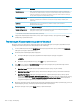HP PageWide Managed Color MFP E77650, E77660, P77940, P77950, P77960, P77440, Flow MFP E77650, E77660 - User Guide
Бесінші қадам: Oice 365 Outlook мүмкіндігін пайдалану үшін электрондық поштаға
сканерлеуді реттеу (қосымша)
Кіріспе
Microsoft Oice 365 Outlook — электрондық хабарларды жіберу немесе қабылдау үшін Microsoft
компаниясының Simple Mail Transfer Protocol (SMTP) серверін пайдаланатын, бұлтқа негізделген Microsoft
компаниясының электрондық пошта сервері. Принтердің басқару тақтасында Oice 365 Outlook есептік
жазбасы арқылы электрондық хабарды жіберуді қосу үшін келесіні орындаңыз.
ЕСКЕРТПЕ: Ендірілген веб-сервердегі параметрлерді конфигурациялау үшін Oice 365 Outlook
бағдарламасында электрондық пошта мекенжайының есептік жазбасы болуы тиіс.
Oice 365 Outlook есептік жазбасы арқылы электрондық хабар жіберу үшін шығыс электрондық
серверді (SMTP) реттеңіз
1. EWS жоғары шарлау қойындыларын пайдаланып Networking (Желі) түймесін басыңыз.
2. Сол жақ шарлау аумағында TCP/IP Settings (TCP/IP параметрлері) түймесін басыңыз.
3. TCP/IP Settings (TCP/IP параметрлері) аймағында Network Identication (Желіні анықтау) жиекбелгісін
басыңыз.
4. Егер желі DNS жүйесін талап етсе, TCP/IP Domain Suix (TCP/IP домен суффикс) аймағында
қолданыстағы электрондық пошта клиентінің DNS-суффиксі тізімде барлығын растаңыз. DNS-
суффикстерінің мынадай пішімі бар: companyname.com, Gmail.com, т.б.
ЕСКЕРТПЕ: Егер домен атының суффиксі орнатылмаса, IP мекенжайды пайдаланыңыз.
5. Apply (Қолдану) түймесін басыңыз.
6. Scan/Digital Send (Сканерлеу/сандық жіберу) жиекбелгісін басыңыз.
7. Сол жақ шарлау аймағында Email Setup (Электрондық поштаны орнату) сілтемесін басыңыз.
KKWW Электрондық поштаға сканерлеуді орнату 121